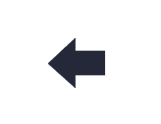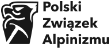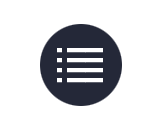Niniejszy dokument został przygotowany w oparciu
o materiały dostępne na stronie nazwa.pl i dotyczy konfiguracji
poczty dla programu Outlook Express.
Krok 1 z 7
Aby połączyć się z kontem pocztowym należy poprawnie skonfigurować połączenie.
Poniżej znajduje się opis konfiguracji przykładowego konta pocztowego należącego do Jana Nowaka w domenie pza.org.pl.
Do dyspozycji są następujące parametry połączenia:
- serwer POP3 i SMTP: mail.pza.org.pl
- login: jan.nowak@pza.org.pl
- hasło: hasło
Program będzie konfigurowany do obsługi konta jan.nowak@pza.org.pl.
Krok 2 z 7
W głównym oknie programu z górnego menu należy wybrać kolejno: Narzędzia – Konta.

Krok 3 z 7
Otworzy się okno Konta Internetowe. Za pomocą przycisku Dodaj – Poczta należy uruchomić Kreatora Połączeń Internetowych.
W pierwszym kroku należy wpisać nazwę użytkownika jaka będzie się pokazywać u odbiorcy w polu Od (np. Jan Nowak):

Krok 4 z 7
Należy wpisać pełny adres konta e-mail (jan.nowak@pza.org.pl)

Następnie należy podać nazwy serwerów poczty przychodzącej i wychodzącej (mail.pza.org.pl).
Jako serwer obsługujący pocztę przychodzącą należy wybrać POP3.

Krok 5 z 7
W następnych polach należy podać nazwę konta i hasło.
UWAGA! W polu NAZWA KONTA należy wpisać pełny adres konta (np. jan.nowak@pza.org.pl).

Po wciśnięciu przycisku Dalej> program powiadomi, że konto zostało skonfigurowane.
Wciśnięcie przycisku Zakończ spowoduje wyświetlenie konta na liście obsługiwanych kont.
Krok 6 z 7
UWAGA! Serwer wymaga uwierzytelnienia.
Aby ustawić uwierzytelnienie, należy dwukrotnie kliknąć na skonfigurowanym koncie
(w oknie Konta Internetowe lub z górnego menu wybrać kolejno: Narzędzia – Konta).
Po otwarciu nowego okna z właściwościami konta należy wybrać zakładkę Serwery
i zaznaczyć opcję Serwer wymaga uwierzytelnienia.

W Ustawieniach należy zaznaczyć Użyj tych samych ustawień co serwer poczty przychodzącej.
Zatwierdzając zmiany kliknięciem w przycisk [OK] powrócić do okna z właściwościami konta.
Wybrać zakładkę „Zaawansowane”, dla obu typów serwerów zaznaczyć opcje „Ten serwer wymaga
bezpiecznego połączenia (SSL)” i wpisać numery portów:
- dla „Poczta wychodząca (SMTP)” wpisz 465,
- dla „Poczta przychodząca (POP3)” wpisz 995.

Wcisnąć przycisk Zastosuj, OK i zakończyć pracę wciskając przycisk Zamknij w oknie Konta Internetowe.
Krok 7 z 7
Program Outlook Express został skonfigurowany do obsługi konta jan.nowak@pza.org.pl.